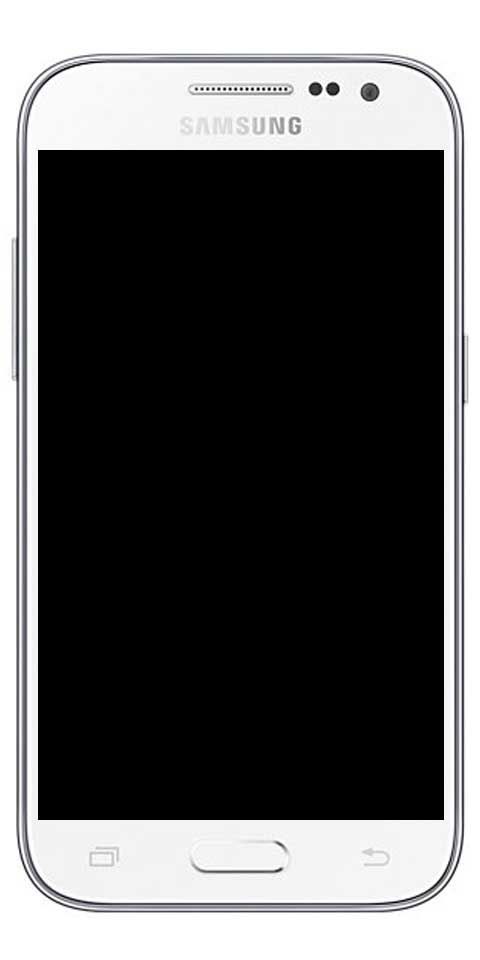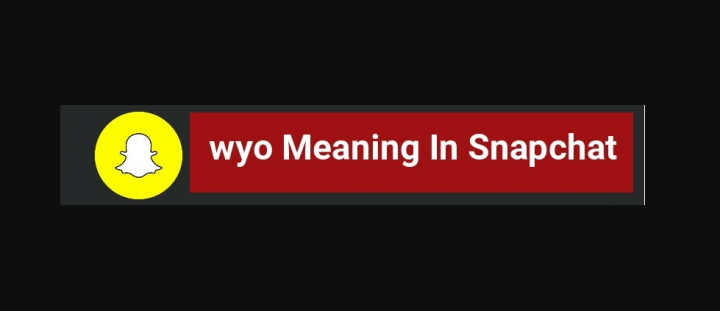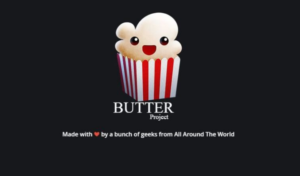0xc1900101 Telepítési hibák a Windows 10 rendszerben - Hogyan lehet javítani?
Ha 0xc1900101 telepítési hibákat tapasztal. Nagy eséllyel frissít Windows 10 előző kiadásból vagy egy verziófrissítés végrehajtása. Ezeket a hibákat a járművezetővel kapcsolatos különféle tényezők váltják ki. Ha a felhasználók nem telepítették a legújabb illesztőprogram-frissítéseket a számítógépükre. Néhány illesztőprogram a legújabb Windows 10 verzióval és még sok más.
Míg sok olyan felhasználó jelentette, aki megpróbált frissíteni Windows 10-re. Hogy nem tudták befejezni a frissítési folyamatot 0xc1900101 hibák sorozata miatt. Gyors emlékeztetőül: a 0xC1900101 hibák az illesztőprogramokkal kapcsolatos problémákra vonatkoznak.
A hiba tipikus szintaxisa a következő: „Nem tudtuk telepíteni a Windows 10 rendszert. Visszaállítottuk a számítógépét a Windows 10 telepítésének megkezdése előtt. 0xC1900101 - 0x30018. A telepítés a FIRST_BOOT szakaszban sikertelen volt, a SYSPREP művelet során hiba történt. ” Néha a második hibakód eltér, és néha BOOT, és nem is SYSPREP. Ez azt jelenti, hogy a Windows 10 telepítőjének hibája van. Ezt nem tudta legyőzni, és meg kell szakítanunk.
Bár a királyi fájdalom a 0xC1900101 megjelenésekor nem egy showstopper, mivel általában egy konfigurációs probléma okozza. Ezt fogjuk most megoldani.

Az ablakokkal kapcsolatos hibák:
A Windows 10 alkotói frissítés telepítésekor a következő hibakódok fordulhatnak elő:
- 1. 0xC1900101 - 0x2000c
- 2. 0xC1900101 - 0x20004
- 3. 0xC1900101 - 0x20017
- 4. 0xC1900101 - 0x30018
- 5. 0xC1900101 - 0x3000D
- 6. 0xC1900101 - 0x4000D
- 7. 0xC1900101 - 0x40017
Lehet, hogy elgondolkodtok azon, hogyan javítsam ki jól, ha a megfelelő megoldást keresi, akkor jó helyre került. Ebben a bejegyzésben segíteni fogunk a „Nem sikerült telepíteni vagy frissíteni a Windows 10 - 0xc1900101” hibaüzenet kijavításában. Számos megoldást készítettünk Önnek. Tehát ne felejtse el lefelé haladni a listán, amíg meg nem találja az Ön számára legmegfelelőbbet.
Fix 0xc1900101 telepítési hibák a Windows 10 rendszerben:
Szerencsére a szokásos gyanúsítottak okozzák a hibát leggyakrabban. Víruskereső szoftver, bármi, ami fájlokat zárol, figyeli a fájlváltozásokat és néhány más szoftvert, például a Daemon eszközöket és a rendszerillesztőket. Ezek rendezése a Windows 10-et is pillanatok alatt telepíti.
Lépések:
- Indítsa újra a számítógépet normál módba.
- Keresse meg a C: $ Windows. ~ BTSourcesPanther vagy a C: $ Windows. ~ BTsourcesRollback elemet. Keresse meg a „setuperr.log” nevű fájlt. Ennek pontosan meg kell mondania, mi okozza a problémát.
- Ezután derítse ki, mi állítja le a telepítést, távolítsa el, tiltsa le vagy frissítse, majd próbálkozzon újra.
Vagy:
Akkor is, ha nem érzi jól a naplófájlokat, használhatjuk a széles körű megközelítést, és megoldhatjuk azokat a leggyakoribb problémákat, amelyek 0xC1900101 telepítési hibákat okoznak.
- Először távolítsa el a tűzfalat, a víruskeresőt és az összes telepített rosszindulatú programot felderítő szoftvert.
- Ezután távolítsa el a fájlokat zároló elemeket, például a Spybot, az Adaware vagy bármely titkosító szoftvert.
- Ha Daemon Tools vagy más meghajtó-szimulátorokat használ, állítsa le a szolgáltatást.
- Frissítse az összes grafikus, audio, hálózati és alaplap-illesztőprogramot.
- A telepítés előtt végezzen el egy utolsó Windows Update-t, hogy minden naprakész legyen.
- Végül próbálkozzon újra a telepítéssel.

Ha még mindig nem működik, akkor futtathatjuk a Rendszerfájl-ellenőrzőt és a Telepítési képalkotás és szervizkezelést a meglévő Windows-telepítés integritásának ellenőrzésére.
- Nyisson meg egy parancssort rendszergazdaként.
- Írja be az „sfc / scannow” szót. Hagyja futni a folyamatot, és javítsa ki a hibákat.
- Ezután írja be a „dism / online / cleanup-image / restorehealth” kifejezést. Ismét hagyja, hogy a folyamat befejeződjön és kijavítsa a talált hibákat.
Ha a folyamat hibákat talál, indítsa újra és próbálja újra a Windows 10 frissítést. De, ha egyik folyamat sem talál hibát, akkor tiszta telepítést kell végrehajtania. mindenről biztonsági másolatot kell készítenie, amit nem akar elveszteni. Hozzon létre egy rendszer-visszaállítási pontot vagy rendszerképet. Hajtsa végre a tiszta telepítést, majd a visszaállítás vagy a kép segítségével vigye vissza a működő számítógépre.
Továbbá:
Reméljük, hogy ez segít Önnek.